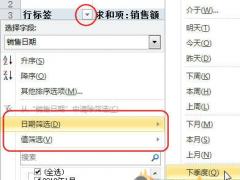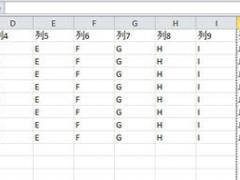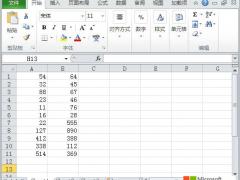我们经常使用Excel打印表格时,常常会遇到这样一个问题,打印出来的表格时常在纸张上显示不完整。
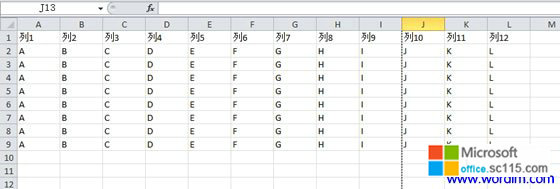
如何才能将这些多出的部分打印到一张纸上呢?
如果你的版本是Excel2010,那么可以尝试一下方法来帮你解决:
①打开需要打印的Excel文档,然后单击“文件-->打印”;
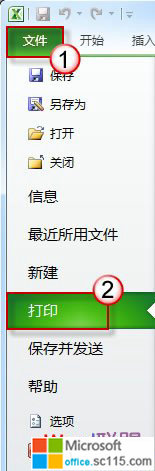
②在“设置”栏下,单击“无缩放”旁的小箭头;从下拉菜单中选择“将工作表调整为一页”;
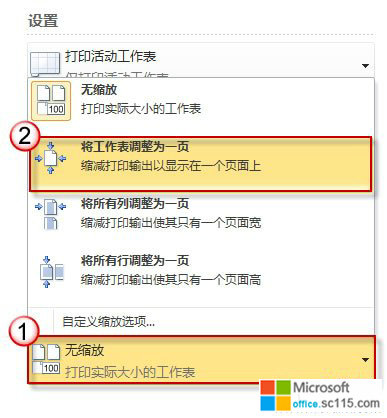
③这样我们就可以在同一页面打开完整的表格了。
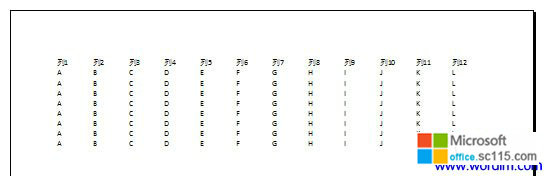
PS:
在打印预览窗口,我们可以看大体看到页面设置。有时需要稍稍的调整,我们通常会单击“页面设置”进行操作。

其实,还有一个更简单的方法:直接拖拽鼠标调整设置。
单击预览窗口右下方的“显示边距”按钮;
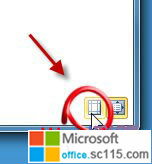
此时预览窗口会出现一些灰色线条和黑色节点,用鼠标拖拽它们即可轻松调整页面的设置。
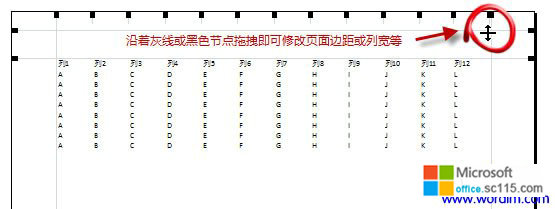
Excel2010打印纸张显示不完整
时间:2012-05-09 来源:office.sc115.com阅读:
次
- 上一篇:Excel2010重排窗口
- 下一篇:Excel2010批量求和的应用
必读
- Excel2010数据透视表对行字段或 点击:86
- Excel2010表格数字格式 点击:167
- excel2010 数字格式设置 点击:147
- Excel2010输入数据 点击:85
- excel2010数据透视 点击:152
- Excel2010单元格显示图表 点击:57
- Excel2010重排窗口 点击:185
- Excel2010打印纸张显示不完整 点击:185
office教程 - office2007免费版下载 - word教程 - 网站地图